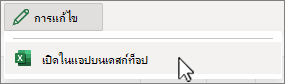-
บนแท็บ นักพัฒนา ให้เลือก
-
เลือก
-
เมื่อต้องการโต้ตอบกับตัวควบคุม ฟอร์ม ให้ใช้ แมโคร Excel
-
เมื่อต้องการโต้ตอบกับตัวควบคุม ActiveX ให้ใช้ Visual Basic for Applications (VBA) สําหรับข้อมูลเพิ่มเติม ให้ดู การใช้ตัวควบคุมบนเวิร์กชีต
-
-
เลือกตําแหน่งที่จะใส่กล่องกาเครื่องหมายบนแผ่นงานสําหรับข้อมูลเพิ่มเติม ให้ดู เพิ่มกล่องกาเครื่องหมาย
สำคัญ: อนุญาตให้ ActiveX ใช้ตัวควบคุมกล่องกาเครื่องหมาย
เมื่อต้องการแทรกเฉพาะกราฟิกเครื่องหมายถูก ให้ดู แทรกเครื่องหมายถูก
ตัวควบคุมฟอร์ม ActiveX ยังไม่สามารถ Excel สำหรับเว็บได้ในขณะนี้ อย่างไรก็ตาม คุณสามารถตัวควบคุมฟอร์ม ActiveX ในแอป Excel บนเดสก์ท็อปได้
-
เมื่อต้องการเปิดแอปบนเดสก์ท็อป ที่ด้านบนของ Ribbon ให้เลือก การแก้ไข > เปิดในแอปบนเดสก์ท็อป
ไม่มีแอป Excel บนเดสก์ท็อปใช่หรือไม่ ลองใช้หรือซื้อ Microsoft 365
-
บนแท็บ นักพัฒนา ให้เลือกกล่องกาเครื่องหมาย
-
วางเคอร์เซอร์ของคุณในตําแหน่งที่คุณต้องการเพิ่มกล่องกาเครื่องหมาย แล้วคลิก
เคล็ดลับ: เมื่อต้องการสร้างรายการตรวจสอบแบบกําหนดเอง ให้ดาวน์โหลดและกําหนด เทมเพลตรายการ Excel ที่ออกแบบไว้ล่วงหน้า